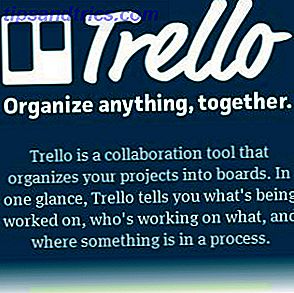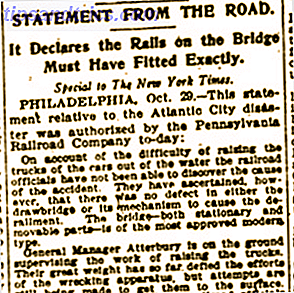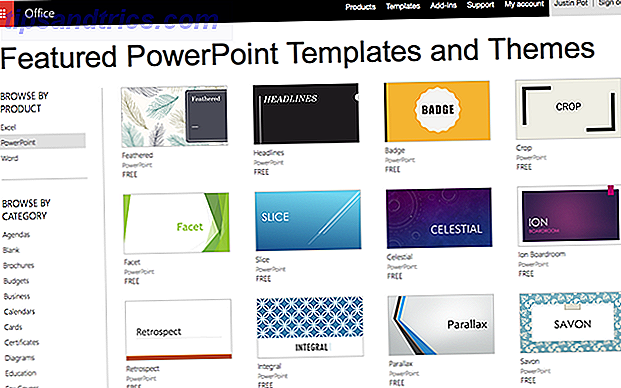Cliquez sur un bouton dans le bac et voyez ce que vous devez faire aujourd'hui. L'indicateur de calendrier vous permet d'accéder rapidement à vos prochains rendez-vous Google Agenda et ne s'appuie sur aucun autre logiciel pour obtenir ces informations. Cela signifie que vous n'avez pas besoin d'Evolution pour voir vos rendez-vous dans le bac.
Cliquez sur un bouton dans le bac et voyez ce que vous devez faire aujourd'hui. L'indicateur de calendrier vous permet d'accéder rapidement à vos prochains rendez-vous Google Agenda et ne s'appuie sur aucun autre logiciel pour obtenir ces informations. Cela signifie que vous n'avez pas besoin d'Evolution pour voir vos rendez-vous dans le bac.
Evolution, la réponse de Linux à Microsoft Outlook, n'est plus incluse par défaut dans Ubuntu. Il y a une raison à cela - c'était parfois bogué, souvent lent et trop compliqué pour les nouveaux utilisateurs. Mais il s'intègre aussi bien dans Ubuntu, surtout quand il s'agit de calendriers. Cliquez sur l'horloge pour afficher un calendrier, comme le savent la plupart des utilisateurs d'Ubuntu. En cliquant sur l'horloge lorsque vous avez configuré vos calendriers avec Evolution, vous accédez également à vos rendez-vous.
Indicateur de calendrier, malheureusement, n'est pas intégré dans le calendrier comme ça; à la place, il s'agit d'une icône dans la barre d'état dans laquelle vous pouvez cliquer pour afficher la liste des rendez-vous à venir. Elle ne prend en charge que le serveur de calendrier de Google. Mais l'indicateur de calendrier est léger, rapide et très facile à utiliser, et Google offre le meilleur service de calendrier là-bas.
Utilisation de l'indicateur de calendrier
La première fois que vous démarrez l'indicateur de calendrier, vous devez entrer votre nom d'utilisateur et votre mot de passe Google. Faites-le et une icône de calendrier sera ajoutée à votre plateau; son numéro est celui du jour actuel.
Cliquez sur l'icône et vous verrez vos rendez-vous à venir:
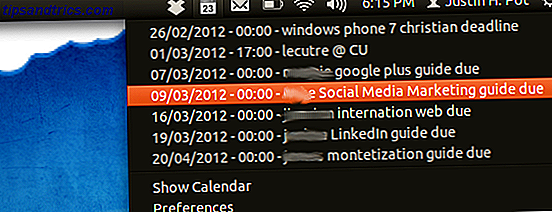
Oh mec, j'ai quelques manuels à éditer. Une liste des nominations à venir est un excellent moyen de vous préparer pour la semaine à venir ou le mois à venir, donc cet aperçu est génial. Cliquant sur les nominations, malheureusement, ne fait rien.
Si vous souhaitez voir les jours où vous êtes libre au cours du mois à venir, vous pouvez cliquer sur le bouton " Afficher le calendrier " pour afficher (curieusement) un calendrier.
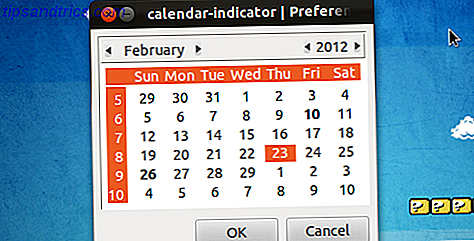
Les jours audacieux ont des appoinments; planez sur un tel jour pour les voir dans l'infobulle.
Il n'y a pas beaucoup d'options, mais vous pouvez facilement définir le programme à lancer au démarrage et changer le thème de l'icône:
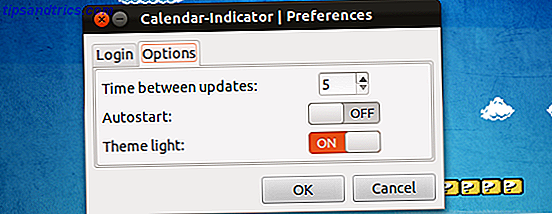
C'est une application simple, certes, mais fonctionnelle.
Installation de l'indicateur de calendrier
Pour installer ce programme dans Ubuntu, vous devrez ajouter le PPA "atareao / atareao". Vous ne savez pas comment faire cela? Vous pouvez consulter Y PPA, un outil graphique pour la gestion de vos PPA. Y PPA Manage: Une interface graphique pour la gestion des PPA Ubuntu [Linux] Y PPA Manage: Une interface graphique pour la gestion des PPA Ubuntu [Linux] Voulez-vous éviter d'utiliser la ligne de commande lors de l'installation de logiciels de pointe? Ensuite, gérer vos PPA Ubuntu à partir d'une interface graphique simple avec Y PPA Manager. Les utilisateurs d'Ubuntu obtiennent leur logiciel depuis Ubuntu ... En savoir plus Sinon, ouvrez simplement le terminal et collez ce code:
sudo add-apt-repository ppa:atareao/atareao
Cela ajoutera le référentiel en toute sécurité. Une fois que vous l'avez ajouté, mettez à jour votre gestionnaire de paquets et installez " calendar-indicator ". Si votre Terminal est toujours ouvert, vous pouvez faire ces deux choses avec ces deux commandes:
sudo apt-get update
sudo apt-get install calendar-indicator
En parcourant la page d'accueil (espagnole) d'Atareao, il semble que ce projet concerne surtout Ubuntu. Cela a du sens: c'est un applet indicateur pour Unity. Donc, je ne trouve pas d'instructions d'installation pour les autres distributions, mais si vous le pouvez, n'hésitez pas à les ajouter dans les commentaires ci-dessous.
Conclusion
Ce programme a une lacune majeure - il ne supporte pas plusieurs calendriers. Si vous utilisez Google Agenda pour plus que le calendrier par défaut, vous n'avez pas de chance (bien que j'espère que cela changera dans les futures versions!)
Comme toujours, je veux entendre ce que tu penses. Cet indicateur est-il utile, ou préféreriez-vous l'intégrer dans le calendrier intégré d'Ubuntu? Faites-moi savoir dans les commentaires ci-dessous.